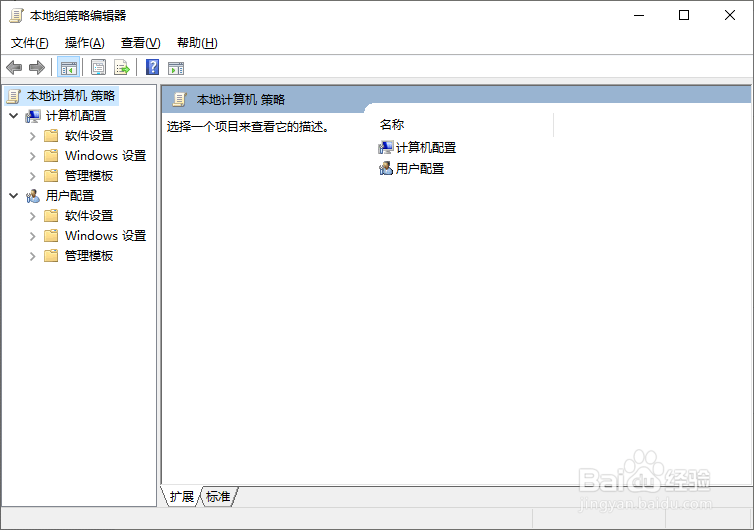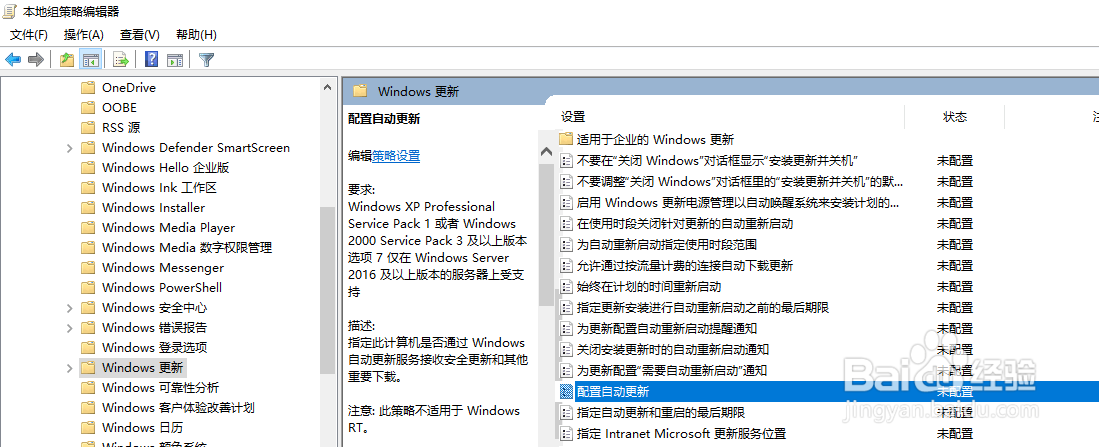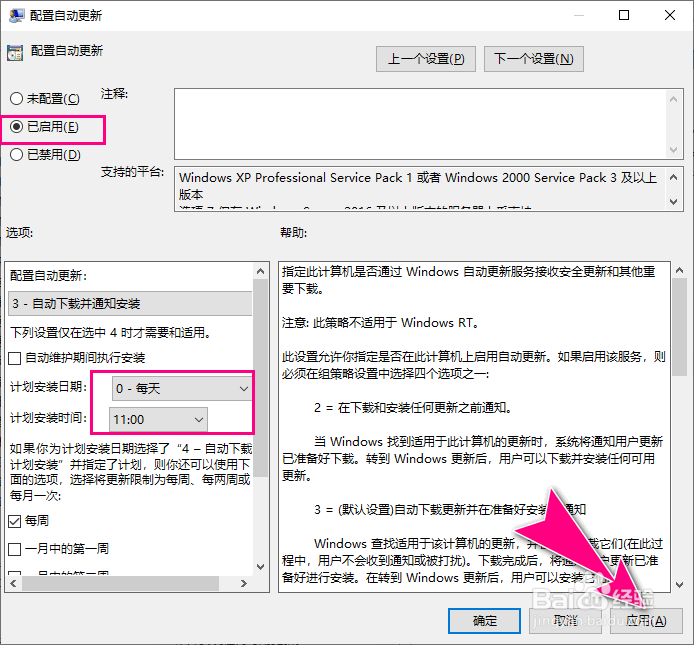如何在Windows10自定义系统的自动更新时间
1、进入到Windows10系统,同时按住"Win+R"快捷键,调出"运行"对话框。
2、录入"gpedit.msc"指令,按"回车键"。
3、之后,会弹出"本地组策略编辑器"对话框。
4、依次展开树状节点菜单选项"本地计算机策略\计算机配置\管理模板\Windows组件\Windows更新"。
5、用"鼠标左键"双击右侧窗口栏中的"配置自动更新"。
6、进入后,勾选中"挢旗扦渌;已启用"单选项,再自定义设置"计划安装日期"和"计划安装时间"属性参数,点击"应用"按钮生效。
声明:本网站引用、摘录或转载内容仅供网站访问者交流或参考,不代表本站立场,如存在版权或非法内容,请联系站长删除,联系邮箱:site.kefu@qq.com。
阅读量:36
阅读量:45
阅读量:65
阅读量:36
阅读量:55